word文档中的表格如何自动调整,一起看下吧!#一分钟干货教学
如何自动调整Word文档中的表格大小?对于一些新手用户来说,可能还不太清楚如何自动调整Word文档中的表格大小,接下来小编将为大家详细介绍具体操作步骤。
·首先,打开Word文档,我们可以模拟一个超出页面范围的表格,如图所示,可以发现表格已经超出了页面的范围。

·接下来,点击表格左上角的小图标,选中整个表格,然后点击鼠标右键,选择“自动调整”选项。
·在右侧的列表中,根据需要选择调整方式,以“根据窗口调整表格”为例,成功地将表格调整到了合适的大小。
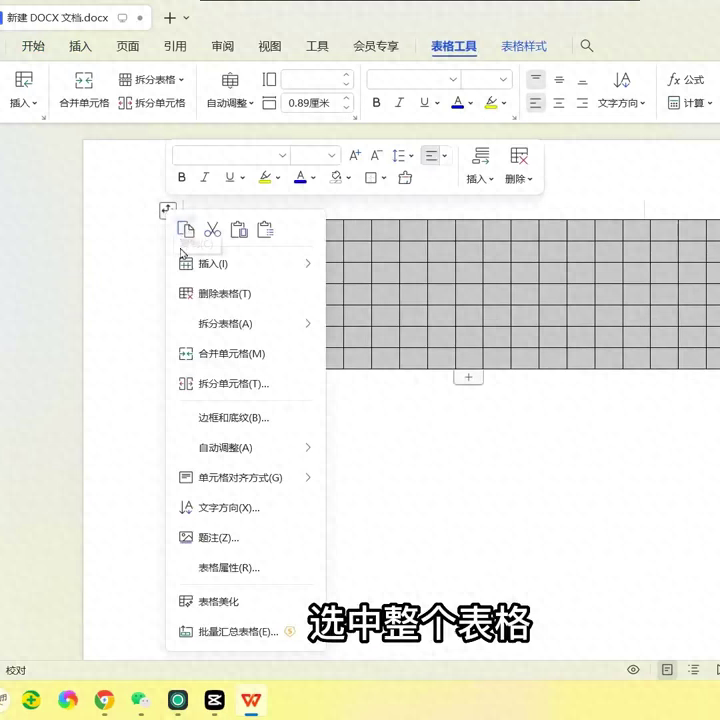
以上就是自动调整Word文档中表格大小的方法。
总结一下,首先点击表格左上角的小图标,选中整个表格;然后点击鼠标右键,选择“自动调整”选项;最后在右侧的列表中选择调整方式。
感谢大家的支持,免费送个小红花吧!
上一篇:熟练掌握这5个Word小技巧,让你快速提升办公效率!
栏 目:office激活
本文标题:word文档中的表格如何自动调整,一起看下吧!#一分钟干货教学
本文地址:https://www.fushidao.cc/wangzhanyunying/4906.html
您可能感兴趣的文章
- 04-18如何解决word中文双引号变成英文引号
- 04-18Word2010技巧大全
- 04-18word怎么设置对齐字符网格
- 04-18如何在Word2010里插入水印?
- 04-18word 设置编号后如何让下面的字对齐
- 04-18word中的网格对齐是什么意思
- 04-18如何解决word2013停止工作
- 04-18word打印缺一部分表格文件怎么办
- 04-18WORD中怎样设置字体长宽
- 04-18Word2013怎样制作名片


阅读排行
推荐教程
- 11-22office怎么免费永久激活 office产品密钥永久激活码
- 11-30正版office2021永久激活密钥
- 11-25怎么激活office2019最新版?office 2019激活秘钥+激活工具推荐
- 11-25office2010 产品密钥 永久密钥最新分享
- 11-22Office2016激活密钥专业增强版(神Key)Office2016永久激活密钥[202
- 11-30全新 Office 2013 激活密钥 Office 2013 激活工具推荐
- 11-25正版 office 产品密钥 office 密钥 office2019 永久激活
- 11-22office2020破解版(附永久密钥) 免费完整版
- 11-302023 全新 office 2010 标准版/专业版密钥
- 11-22office2010激活密钥有哪些?office2010永久激活密钥分享







